Mentett lekérdezések elérése és kezelése
Ez a cikk azt ismerteti, hogyan használhatja az Azure Databricks felhasználói felületét a lekérdezések eléréséhez és kezeléséhez.
Lekérdezések megtekintése
A lekérdezéseket a következő módszerekkel tekintheti meg:
- Kattintson a Munkaterület gombra
 az oldalsávon. A lekérdezések alapértelmezés szerint megtekinthetők a Kezdőlap mappában. A felhasználók a lekérdezéseket mappákba rendezhetik a munkaterület böngészőjében más Databricks-objektumokkal együtt.
az oldalsávon. A lekérdezések alapértelmezés szerint megtekinthetők a Kezdőlap mappában. A felhasználók a lekérdezéseket mappákba rendezhetik a munkaterület böngészőjében más Databricks-objektumokkal együtt. - Kattintson
 a Lekérdezések elemre az oldalsávon. A Lekérdezések ablak objektumai alapértelmezés szerint fordított időrendi sorrendben vannak rendezve. A listát a Létrehozás oszlopfejlécre kattintva átrendezheti. Írja be a Lekérdezések szűrése szövegmezőbe a név, címke vagy tulajdonos szerinti szűréshez.
a Lekérdezések elemre az oldalsávon. A Lekérdezések ablak objektumai alapértelmezés szerint fordított időrendi sorrendben vannak rendezve. A listát a Létrehozás oszlopfejlécre kattintva átrendezheti. Írja be a Lekérdezések szűrése szövegmezőbe a név, címke vagy tulajdonos szerinti szűréshez.
Lekérdezések rendezése mappákba a munkaterület böngészőjében
A lekérdezéseket mappákba rendezheti a munkaterület böngészőjében és más Databricks-objektumokban. Lásd: Munkaterület böngésző.
Lekérdezés tulajdonjogának átadása
A lekérdezés tulajdonjogának átadásához munkaterület-rendszergazdának kell lennie. A szolgáltatásnevek és -csoportok nem rendelhetők hozzá a lekérdezések tulajdonjogához. A tulajdonjogot az Engedélyek API-val is átadhatja.
Munkaterület-rendszergazdaként jelentkezzen be az Azure Databricks-munkaterületre.
Az oldalsávon kattintson a Lekérdezések elemre.
Kattintson egy lekérdezésre.
A Megosztás párbeszédpanel megnyitásához kattintson a jobb felső sarokban található Megosztás gombra.
Kattintson a fogaskerék ikonra a jobb felső sarokban, és kattintson az Új tulajdonos hozzárendelése parancsra.

Válassza ki azt a felhasználót, akihez tulajdonost szeretne hozzárendelni.
Kattintson a Megerősítés gombra.
Lekérdezési engedélyek konfigurálása
A munkaterület rendszergazdái és a lekérdezés létrehozója automatikusan engedélyt kap annak szabályozására, hogy mely felhasználók kezelhetik és futtathatják a lekérdezéseket. A lekérdezések megosztásához legalább a CAN MANAGE engedéllyel kell rendelkeznie egy lekérdezéshez.
A lekérdezések kétféle megosztási beállítást támogatnak:
Futtatás megtekintőként: A lekérdezés futtatásához a megtekintő hitelesítő adatai szolgálnak. A megtekintőnek legalább CAN U Standard kiadás engedélyekkel kell rendelkeznie a raktáron.
A felhasználók csak akkor kaphatják meg a CAN EDIT engedélyt, ha a megosztási beállítás a Futtatás megjelenítőként beállításra van állítva.
Futtatás tulajdonosként: A lekérdezés futtatásához a tulajdonos hitelesítő adatai szolgálnak.
A lekérdezési jogosultsági szintekről további információt a Lekérdezési ACL-ek című témakörben talál.
Az oldalsávon kattintson a Lekérdezések elemre.
Kattintson egy lekérdezésre.
Kattintson a
 jobb felső gombra a Megosztás párbeszédpanel megnyitásához.
jobb felső gombra a Megosztás párbeszédpanel megnyitásához.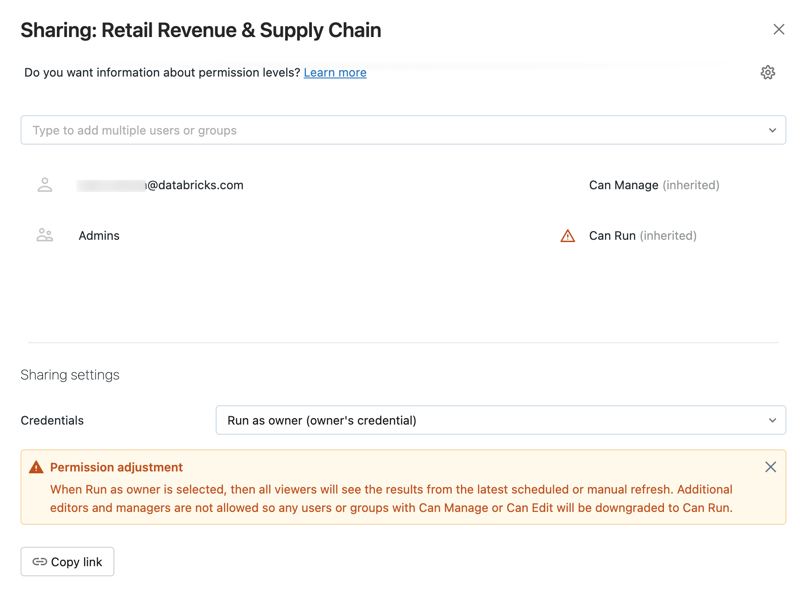
Kövesse a lépéseket a megadni kívánt engedélytípus alapján:
Keresse meg és jelölje ki a csoportokat és a felhasználókat, és rendelje hozzá az engedélyszintet.
Kattintson a Hozzáadás gombra.
A Megosztási beállítások > hitelesítő adatai mező alján válassza a Futtatás megtekintőként vagy a Futtatás tulajdonosként lehetőséget.
A lekérdezésre mutató hivatkozást a Megosztás párbeszédpanelen is másolhatja.
Rendszergazda hozzáférés az összes lekérdezéshez
Az Azure Databricks-munkaterület rendszergazdája megtekintheti a munkaterület összes lekérdezéséhez való hozzáférést. Ha a Minden lekérdezés lap van kijelölve, a munkaterület rendszergazdája megtekintheti és törölheti a lekérdezéseket. A munkaterület rendszergazdája azonban nem szerkesztheti a lekérdezést, ha a hitelesítő adatok megosztási beállítása tulajdonosként fut.
Az összes lekérdezés megtekintése:
- Kattintson
 a Lekérdezések elemre az oldalsávon.
a Lekérdezések elemre az oldalsávon. - Kattintson a képernyő tetején található Minden lekérdezés fülre.
Lekérdezések létrehozása más környezetekben
Lekérdezéseket az Azure Databricks felhasználói felületének használata nélkül is létrehozhat a Rest API, egy JDBC/ODBC-összekötő vagy egy partnereszköz használatával.
Lásd: SQL-adatbázis-eszközök használata SQL-parancsok futtatásához és adatbázis-objektumok tallózásához az Azure Databricksben.
Lekérdezést a Databricks Terraform szolgáltatójával és databricks_sql_query is létrehozhat.
A Partner Csatlakozás keresztül használható partnereszközökről a Technológiai partnerek című témakörben olvashat.
Visszajelzés
Hamarosan elérhető: 2024-ben fokozatosan kivezetjük a GitHub-problémákat a tartalom visszajelzési mechanizmusaként, és lecseréljük egy új visszajelzési rendszerre. További információ: https://aka.ms/ContentUserFeedback.
Visszajelzés küldése és megtekintése a következőhöz: